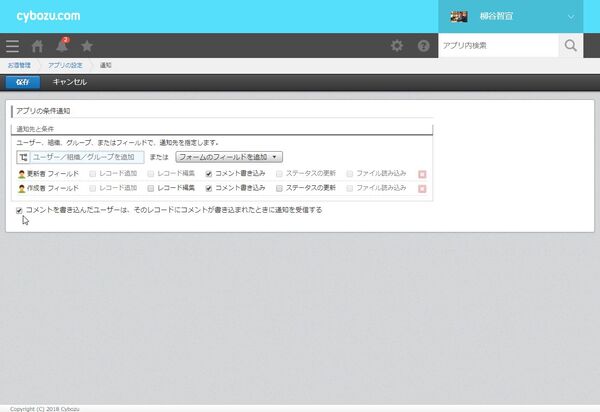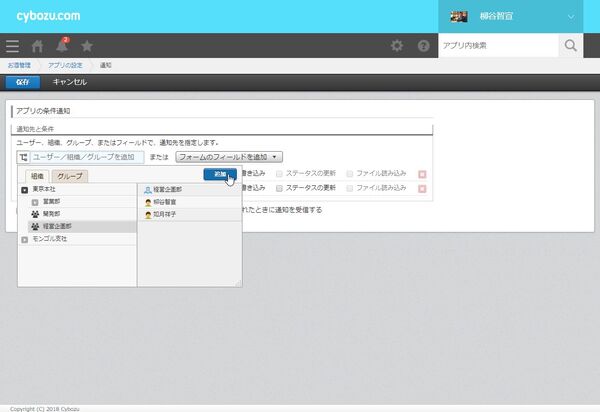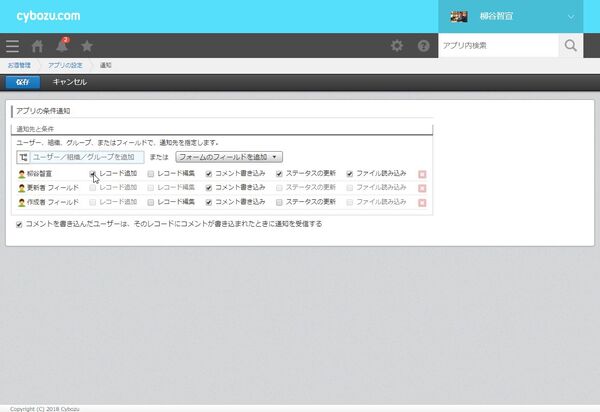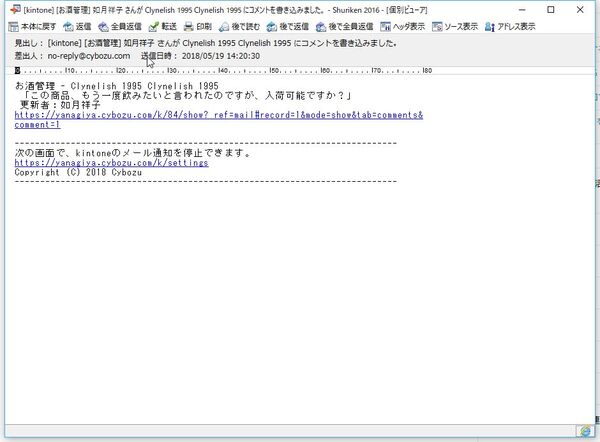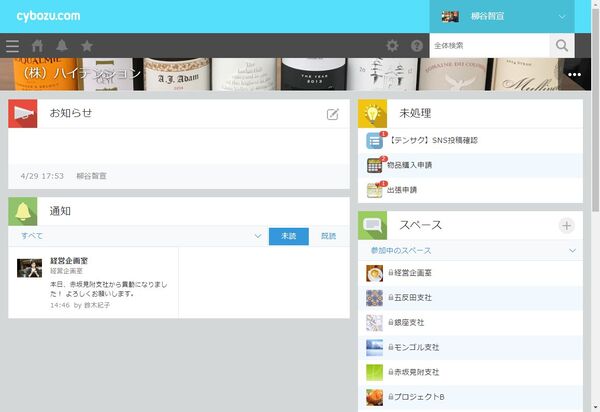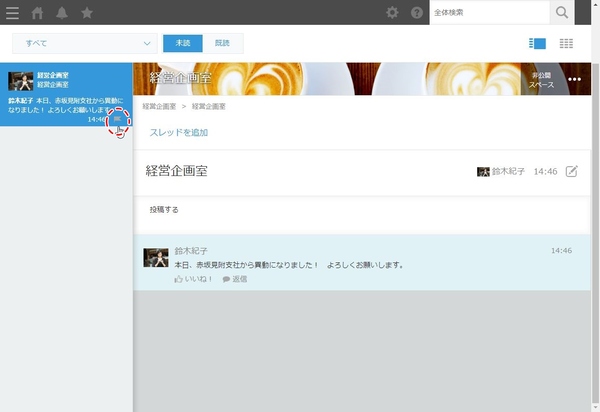kintoneアプリから通知を出す方法
kintoneアプリから通知を出す方法も紹介しておく。まずは、アプリの「設定」タブを開く。「通知」から、今回は「アプリの条件通知」をクリックする。条件通知の設定画面が開くので、通知を受け取る組織やグループ、ユーザーを追加する。通知先を追加したら、どんなタイミングで通知を送るのかを設定する。レコード追加/レコード編集/コメント書き込み/ステータスの更新/ファイル読み込み、といった項目が用意されている。「コメントを書き込んだユーザーは、そのレコードにコメントが書き込まれたときに通知を受信する」のチェックも必要に応じてオンオフしておく。基本はオンでいいだろう。
これで、設定した操作が行われると通知が表示されるのと同時に、メールも送信される。ご丁寧に、メールには「次の画面で、金と円のメール通知を停止できます」とリンクが付いている。このURLを開くと、前述したユーザーの「個人設定」画面が表示される。
スペースやピープルに更新がある場合も通知が送信される。ちなみに、通知は開かない限り2週間表示され続けるので、見逃さないように確認しよう。逆に、開いたり2週間を経過したあとでも表示し続けたいなら、通知のあとで読むマークをオンにすればいい。オフにするまでは表示が消えなくなる。

この連載の記事
-
第117回
デジタル
“社外”もDXチームの一員に kintoneと連携したコラボサイトがつくれる「グスク エブリサイト」を試してみた -
第116回
デジタル
kintoneに生成AIのパワーを!カスタマインのChatGPT連携を試してみた -
第115回
デジタル
ChatGPTをkintoneで使える連携プラグイン「Smart at AI for kintone Powered by GPT」を試してみる -
第114回
デジタル
kintoneのデータを添付ファイルごとエクスポート/インポートしたい -
第113回
デジタル
幕張メッセで「サイボウズデイズ2023」開催! 注目ブースを突撃取材 -
第112回
デジタル
Zoomの録音をkintoneに登録し、ChatGPTに議事録を生成させる連携にチャレンジ -
第111回
デジタル
kintone×kViewerで飲食店の会員向けページを構築してみた -
第110回
デジタル
kintoneのライトコースで全銀データを作成する方法を聞いてみた -
第109回
デジタル
kintone仲間と出会える! 楽しく学べるkintoneコミュニティの歩き方 -
第108回
デジタル
超絶苦手な請求書作成と発送・送信業務をkintoneで半自動処理させてみた -
第107回
デジタル
krewDataで売上管理のCSVからデータを取り込み店舗ごとの予実管理を自動集計する - この連載の一覧へ